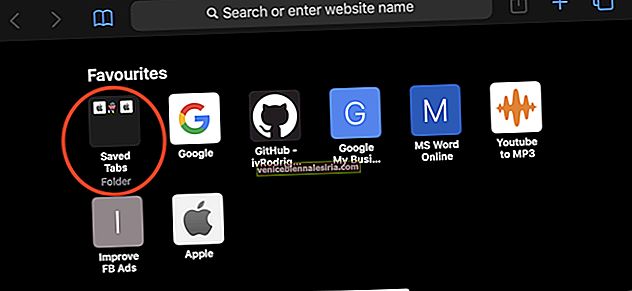Apple telah mencipta ekosistem yang luar biasa dan setelah anda menjadi sebahagian daripada sistem ini, anda tidak akan mahu meninggalkannya. Inilah satu lagi sebab untuk memanfaatkan sepenuhnya peranti Apple. Anda boleh memindahkan panggilan audio selular dan FaceTime antara Apple Watch dan iPhone.
Terdapat banyak situasi di mana anda terpaksa menukar panggilan dari iPhone ke Apple Watch dan sebaliknya. Biasanya, iPhone anda adalah peranti utama anda untuk berkomunikasi, dan dengan alasan ini, penggunaan berterusan dapat menghabiskan baterinya. Dengan status bateri rendah pada iPhone, anda boleh meneruskan panggilan di Apple Watch. Mari kita selami dengan mendalam ciri ini.
Akses pantas:
- Cara Memindahkan Panggilan dari iPhone ke Apple Watch
- Cara Menukar Panggilan dari Apple Watch ke iPhone
Cara Menukar Panggilan Audio Selular dan FaceTime Antara iPhone dan Apple Watch
Sebelumnya, ciri ini terhad antara iPhone, iPad, dan Mac. Tetapi dengan watchOS 4.2, anda juga boleh menggunakannya di Apple Watch. Lebih-lebih lagi, anda boleh memindahkan panggilan antara peranti semasa panggilan sedang berlangsung. Panggilan audio FaceTime adalah tambahan selamat datang untuk ciri baru ini.
Sebelum meneruskan, pastikan iPhone anda menjalankan iOS 11.2 atau lebih baru, dan Apple Watch watchOS 4.2 dan yang lebih baru. Hidupkan Handoff pada kedua-dua peranti dan iPhone dan Apple Watch anda mesti diaktifkan oleh Wi-fi dan Bluetooth.
Untuk mendayakan Handoff pada iPhone:
Tetapan → Umum → Handoff → Toggle ON .

Untuk mendayakan Handoff di Apple Watch:
Buka aplikasi Tonton di iPhone → Umum → Hidupkan Aktifkan Handoff.

Setelah menyiapkan ciri Handoff, anda boleh membuat panggilan handoff dari iPhone anda ke Apple Watch dan sebaliknya.
Pindahkan Panggilan dari iPhone ke Apple Watch
Ingat, proses ini juga berlaku untuk menukar panggilan audio FaceTime antara iPhone dan Apple Watch.
Langkah 1. Pertama, apabila anda menerima panggilan telefon atau panggilan audio FaceTime , ambil di iPhone anda.

Langkah # 2. Seterusnya, ketik ikon aplikasi telefon hijau itu di bahagian atas bahagian atas Apple Watch anda.

Langkah # 3. Kini jam tangan anda menunjukkan panggilan semasa. Leret jari anda ke atas pada jam tangan dan ketuk ikon AirPlay.

Setelah menyelesaikan perbualan, anda boleh memutuskan panggilan dengan mengetuk butang merah.

Tukar Panggilan dari Apple Watch ke iPhone
Langkah 1. Apabila anda menerima panggilan, jawab di Apple Watch anda.

Langkah # 2. Seterusnya, ambil iPhone anda di tangan anda dan ketuk jalur hijau yang terdapat di bahagian atas skrin iPhone anda.

Sekiranya anda memiliki iPhone X dan yang lebih baru (dengan ciri Face ID), iPhone anda akan memancarkan ikon penerima di sudut kiri atas. Cukup ketik ikon penerima dan teruskan panggilan di telefon anda.

Ini akan membuka aplikasi Telefon pada iPhone anda dan panggilan anda dipindahkan ke iPhone anda dengan lancar.
Itu semua kawan!
Menjumlahkan…
Pemindahan panggilan antara iPhone dan Apple Watch sangat berguna ketika anda berada di tengah-tengah perkara penting. Sama ada panggilan selular atau panggilan audio FaceTime, kaedah di atas berfungsi sama pada iPhone dan Apple Watch anda.
Anda mungkin juga suka membaca:
- Cara Menggunakan ECG pada Apple Watch Series 4
- Cara Menerima Panggilan Palsu di iPhone
- ID Muka Tidak Berfungsi pada iPhone
- Mengapa ECG Tidak Terdapat di Luar AS
Berapa kerap anda menukar panggilan antara iPhone dan Apple Watch dalam sehari? Jangan ragu untuk berkongsi pendapat dan maklum balas anda dengan kami di bahagian komen.